In diesem Handbuch lernen wir, was Xclip- und Xsel-Programme sind und wie man Inhalte der Zwischenablage mit Xclip- und Xsel-Programmen unter Linux manipuliert und darauf zugreift.
Was sind Xclip- und Xsel-Programme?
Xclip ist eine Befehlszeilenschnittstelle für X-Auswahlen, z. B. Zwischenablage . Xclip liest die Daten aus einer oder mehreren Dateien und stellt die Daten als X-Auswahl zum Einfügen der Daten in X-Anwendungen zur Verfügung. Wenn keine Dateien angegeben sind, liest es Daten von der Standardeingabe. Es kann auch die X-Auswahl auf der Standardausgabe ausgeben.
Hinweis:
Unter Linux werden die Zwischenablagen als "Auswahlen" bezeichnet und in X11 sind drei Arten von Zwischenablagen verfügbar Fenstersystem. Sie sind PRIMARY, SECONDARY und CLIPBOARD. Weitere Einzelheiten zur Zwischenablage finden Sie unter diesem Link .
Xsel ist ein Befehlszeilen-X11-Auswahl- und Clipboard-Manipulationstool. Es wird verwendet, um auf X-Zwischenablage und Auswahlpuffer in Linux- und Unix-ähnlichen Betriebssystemen zuzugreifen.
Mit Hilfe von Xclip- und Xsel-Programmen können wir die Funktionalität von pbcopy leicht nachahmen undpbpaste Befehle unter Linux. Für diejenigen, die sich fragen, pbcopy und pbpaste werden verwendet, um Zwischenablagen zu manipulieren, und sie sind ausschließlich nur für die Mac OS X-Plattform verfügbar.
Installieren Sie Xclip und Xsel unter Linux
Xclip- und Xsel-Programme sind in den offiziellen Repositories der meisten modernen Linux-Distributionen verfügbar.
Führen Sie unter Alpine Linux den folgenden Befehl aus, um Xclip und Xsel zu installieren:
$ sudo apk add xclip xselUm Xclip und Xsel in Arch Linux und seinen Varianten wie Manjaro Linux zu installieren, führen Sie Folgendes aus:
$ sudo pacman xclip xselUnter RHEL, CentOS, AlmaLinux und Rocky Linux:
$ sudo dnf install epel-release$ sudo dnf install xclip xselAuf Fedora:
$ sudo dnf xclip xselUnter Debian, Ubuntu, Pop!_OS, Linux Mint:
$ sudo apt install xclip xselUnter openSUSE:
$ sudo zypper install xclip xselManipulieren und greifen Sie auf den Inhalt der Zwischenablage mit Xclip und Xsel zu
Obwohl Xclip und Xsel ähnliche Programme sind und die gleiche Aufgabe erfüllen, unterscheidet sich ihre Verwendung geringfügig voneinander. Lassen Sie uns zuerst die Verwendung des Xclip-Programms besprechen.
1. Xclip-Befehlsbeispiele
Xclip handhabt die PRIMARY, SECONDARY Selections sowie die Zwischenablage des Systems.
1.1. Daten mit Xclip in die Zwischenablage kopieren
Um die Ausgabe eines Befehls mit Xclip in die Zwischenablage zu kopieren, führen Sie Folgendes aus:
$ echo "Welcome To OSTechNix" | xclip -selection clipboardSie können auch diese Kurzversion des obigen Befehls verwenden:
$ echo "Welcome To OSTechNix" | xclip -sel c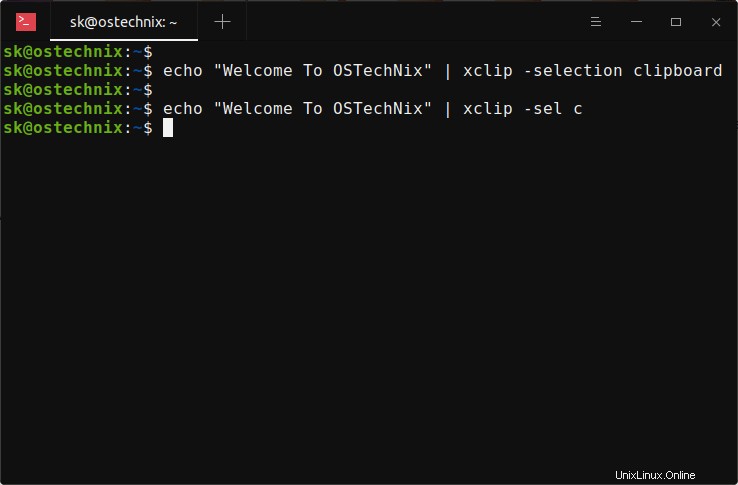
Hier -sel repräsentiert die -selection und c steht für clipboard .
Gemäß dem obigen Befehl kopierte Xclip die Ausgabe von echo Befehl, d. h. "Welcome To OSTechNix", in den primären X11-Auswahlbereich (d. h. die Zwischenablage). Ebenso können Sie die Ausgabe jedes anderen Befehls in die Zwischenablage kopieren/senden. Hier ist ein weiteres Beispiel:
$ uname -r | xclip -sel cIn unseren obigen Beispielen haben wir die Ausgabe von stdin in den Zwischenablagepuffer kopiert. Was ist mit dem Inhalt einer Datei? Es ist auch möglich.
Um Dateiinhalte mit Xsel in die Zwischenablage zu kopieren Befehl, führe aus:
$ xclip -selection clipboard < ostechnix.txtOder verwenden Sie kurz dies:
$ xclip -sel c < ostechnix.txtDie obigen Befehle zeigen den Inhalt der Dateien nicht an. Stattdessen kopieren sie nur den Dateiinhalt in die Zwischenablage des Systems. Weitere Informationen zum Kopieren von Dateiinhalten in die Zwischenablage finden Sie unter diesem Link .
1.2. Daten aus der Zwischenablage mit Xclip in die Konsole einfügen
Wir wissen jetzt, wie man die Daten von der Standardausgabe und einer Datei in die Zwischenablage kopiert. Wie kann ich die kopierten Daten aus der Zwischenablage abrufen? Das ist einfach! Führen Sie den folgenden Befehl aus, um den Inhalt der Systemzwischenablage in die Konsole einzufügen:
$ xclip -o -sel clipOder,
$ xclip -o -sel cWenn Sie den Inhalt der X11-Primärauswahl einfügen möchten Bereich zur Konsole, führen Sie aus:
$ xclip -o1.3. Daten aus der Zwischenablage mit Xclip in eine Datei einfügen
Anstatt den Inhalt der Zwischenablage anzuzeigen (einzufügen), können Sie den Inhalt der Systemzwischenablage oder des primären X11-Auswahlbereichs auch direkt in eine Datei wie unten einfügen:
$ xclip -o -sel clip > output_file.txtOder,
$ xclip -o > output_file.txt
Der einzelne ">" mark überschreibt den vorhandenen Inhalt der Ausgabedatei. Anstatt zu überschreiben, können Sie einfach Daten mit doppeltem ">>" in die Ausgabedatei einfügen Symbole.
$ xclip -o >> output_file.txtWeitere Einzelheiten finden Sie auf der Handbuchseite von Xclip:
$ man xclip2. Xsel-Befehlsbeispiele
Standardmäßig arbeitet Xsel mit der X PRIMARY-Auswahl, es sei denn, Sie geben ausschließlich die X-Auswahl an.
2.1. Daten mit Xsel in die Zwischenablage kopieren
Um die Ausgabe eines Befehls mit Xsel in die Zwischenablage zu kopieren, führen Sie Folgendes aus:
$ echo "Welcome To OSTechNix" | xsel -ib
Die obigen Befehle lesen aus STDIN und speichern es in der Zwischenablage; als ob Ctrl + C .
Führen Sie Folgendes aus, um den Dateiinhalt in die Zwischenablage zu kopieren:
$ cat input_file.txt | xsel -ib
Hier, i steht für Eingabe und b stellt die Zwischenablage dar.
Sie können auch die folgenden Befehle verwenden:
$ xsel --clipboard < input_file.txtOder verwenden Sie kurz dies:
$ xsel -b < input_file.txt
Wieder -b stellt die Zwischenablage dar.
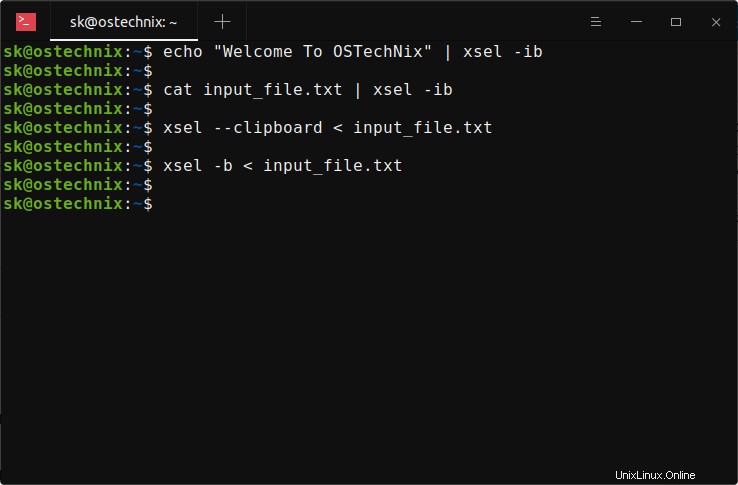
2.2. Daten mit Xsel aus der Zwischenablage in die Konsole einfügen
Zum Einfügen oder Anzeigen des Inhalts der Zwischenablage im Terminal (entspricht Ctrl + V ), führen Sie aus:
$ xsel -ob
Hier, o steht für Ausgabe und b stellt die Zwischenablage dar.
2.3. Daten aus der Zwischenablage mit Xsel in eine Datei einfügen
So fügen Sie den Inhalt der Zwischenablage in eine Datei ein:
$ xsel -ob > output_file.txt
Wenn Sie den vorhandenen Inhalt der Ausgabedatei nicht überschreiben möchten, hängen Sie die Daten einfach mit doppeltem ">>" an Symbole wie unten:
$ xsel -ob >> output_file.txt
Wenn Sie den Inhalt der X11-Primärauswahl in das Terminal einfügen möchten (entspricht einem Mausklick mit der mittleren Maustaste), verwenden Sie -p (PRIMARY selection) statt -b (Zwischenablage):
$ xsel -op2.4. Leeren Sie die Zwischenablage mit Xsel
Um den Inhalt der Zwischenablage zu löschen, führen Sie Folgendes aus:
$ xsel -cbWeitere Einzelheiten finden Sie auf der Xsel-Handbuchseite:
$ man xselSchlussfolgerung
In diesem Handbuch haben wir anhand von Beispielen in Linux- und Unix-ähnlichen Betriebssystemen besprochen, wie Inhalte der Zwischenablage mit Xclip- und Xsel-Programmen bearbeitet und aufgerufen werden können.
Hoffe das hilft.